
เพิ่มเอฟเฟ็กต์ไฮไลท์ลงในข้อความใน Numbers บน Mac
คุณสามารถเพิ่มสีด้านหลังข้อความใดๆ ที่เลือกเพื่อสร้างเอฟเฟ็กต์ไฮไลท์ได้ ไม่ว่าจะเป็นอักขระตัวเดียว คำ หรือทั้งย่อหน้า
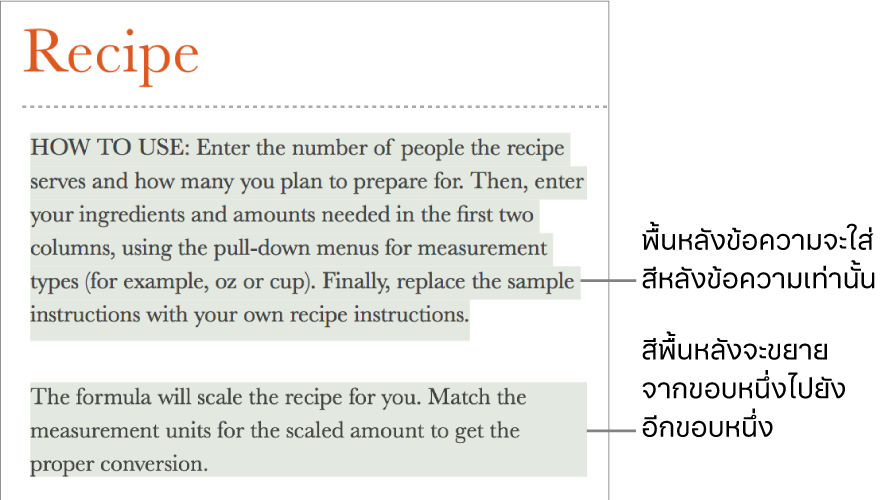
หมายเหตุ: คุณยังสามารถไฮไลท์ข้อความเพื่อวัตถุประสงค์สำหรับตรวจทานได้โดยการใช้คำสั่งในเมนู แทรก หรือโดยการเพิ่มความคิดเห็น ไฮไลท์เหล่านี้จะไม่แสดงในสเปรดชีตที่พิมพ์ ให้ดูที่เพิ่มและพิมพ์ความคิดเห็นใน Numbers บน Mac
เพิ่มสีพื้นหลังให้กับข้อความ
เลือกข้อความที่คุณต้องการไฮไลท์
ถ้าข้อความอยู่ในกล่องข้อความหรือรูปร่าง การคลิกที่กล่องข้อความหรือรูปร่างจะส่งผลกับข้อความทั้งหมดที่อยู่ภายในนั้น
ในแถบด้านข้างรูปแบบ
 ให้คลิกแถบข้อความ แล้วคลิกปุ่มลักษณะบริเวณด้านบนสุดของแถบด้านข้าง
ให้คลิกแถบข้อความ แล้วคลิกปุ่มลักษณะบริเวณด้านบนสุดของแถบด้านข้างในส่วนแบบอักษร ให้คลิก

ที่อยู่ถัดจาก พื้นหลังข้อความ ให้คลิกช่องสีทางซ้ายหรือวงล้อสีทางขวา แล้วเลือกสี
ช่องสีจะแสดงสีที่เข้ากันกับแม่แบบที่คุณกำลังใช้ วงล้อสีจะเปิดหน้าต่างสี ซึ่งคุณสามารถเลือกสีใดก็ได้
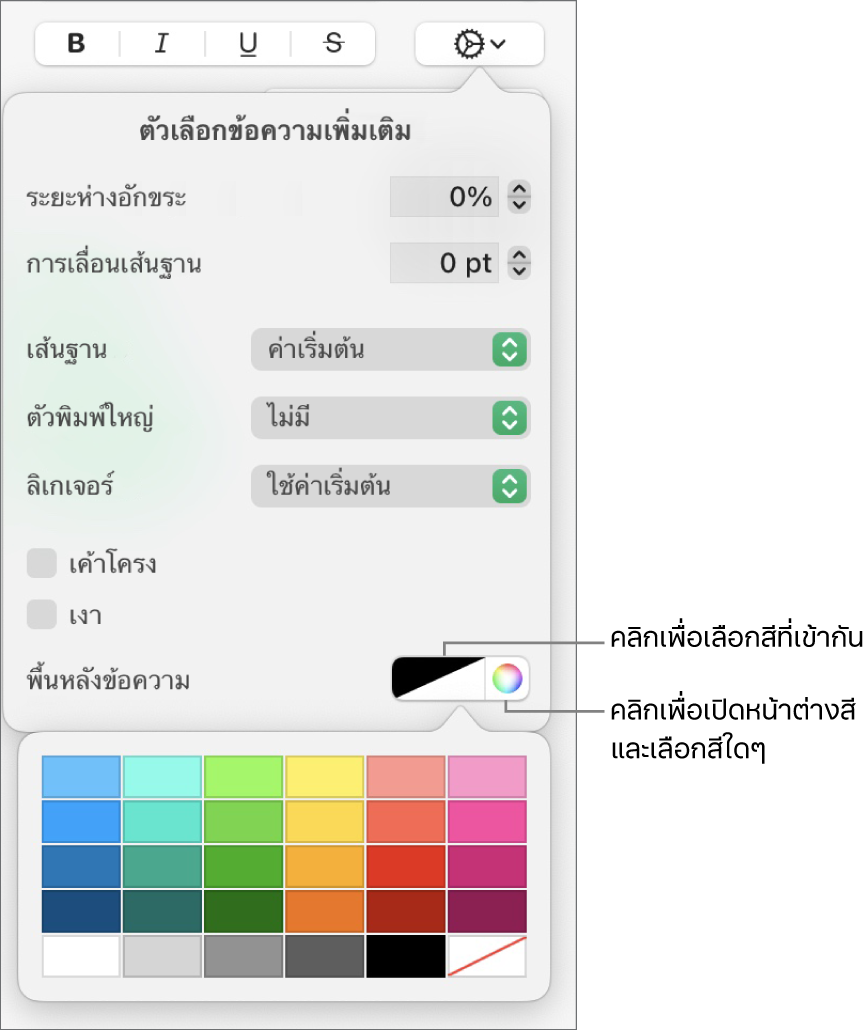
คลิกที่ใดก็ได้ในแผ่นงานเพื่อปิดตัวควบคุมและปรับใช้สี
เคล็ดลับ: ถ้าคุณเพิ่มสีหลังข้อความบ่อยๆ คุณสามารถสร้างลักษณะอักขระที่ใช้สีพื้นหลังข้อความสีใดสีหนึ่งได้ จากนั้นคุณสามารถเลือกลักษณะนั้นจากเมนูลักษณะอักขระที่แสดงขึ้นเพื่อไฮไลท์ข้อความที่เลือกไว้ด้วยสีนั้นได้ คุณยังสามารถสร้างปุ่มลัดแป้นพิมพ์เพื่อปรับใช้ลักษณะอักขระได้ด้วย

เอาสีพื้นหลังออกจากข้อความ
ถ้าสีที่คุณต้องการเอาออกอยู่หลังคำในบรรทัดหรือประโยคและไม่ได้ครอบคลุมทั้งย่อหน้าด้วยบล็อกสีบล็อกเดียว คุณสามารถใช้วิธีนี้เพื่อเอาออก
เลือกข้อความใดข้อความหนึ่ง หรือคลิกในข้อความ
ถ้าความคิดเห็นเปิดอยู่ ให้คลิก ลบ ในความคิดเห็น ไฮไลท์ถูกเพิ่มโดยใช้เมนู แทรก หรือโดยการเพิ่มความคิดเห็น (ดูด้านบนสุดของหน้านี้เพื่อรับข้อมูลเพิ่มเติม) ถ้าไม่มีความคิดเห็นเปิดขึ้นมา ให้ดำเนินการต่อตามขั้นตอนถัดไป
ในแถบด้านข้างรูปแบบ
 ให้คลิกแถบข้อความ แล้วคลิกปุ่มลักษณะบริเวณด้านบนสุดของแถบด้านข้าง
ให้คลิกแถบข้อความ แล้วคลิกปุ่มลักษณะบริเวณด้านบนสุดของแถบด้านข้างในส่วนแบบอักษร ให้คลิก

ถัดจากพื้นหลังข้อความ ให้คลิกช่องสีด้านซ้าย จากนั้นคลิกชุดสีที่มุมขวาล่างสุดที่มีเส้นทแยงมุม
เพิ่มสีพื้นหลังให้กับย่อหน้า
ใช้วิธีนี้เมื่อคุณต้องการบล็อกสีหลังย่อหน้า
คลิกย่อหน้า (หรือเลือกหลายย่อหน้า) ที่คุณต้องการให้สีพื้นหลังแสดง
เคล็ดลับ: ถ้าคุณไม่ต้องการให้ย่อหน้าต่อจากนั้นใช้สีพื้นหลัง ให้เพิ่มสีหลังจากที่คุณกดปุ่ม Return เพื่อขึ้นย่อหน้าใหม่ หรือเพิ่มสีเมื่อคุณพิมพ์เสร็จสิ้นแล้ว
ในแถบด้านข้างรูปแบบ
 ให้คลิกแถบข้อความ แล้วคลิกปุ่มเค้าโครงบริเวณด้านบนสุดของแถบด้านข้าง
ให้คลิกแถบข้อความ แล้วคลิกปุ่มเค้าโครงบริเวณด้านบนสุดของแถบด้านข้างในส่วนพื้นหลังของย่อหน้า ให้ปฏิบัติตามวิธีใดวิธีหนึ่งต่อไปนี้:
เลือกสีที่ออกแบบมาให้เข้ากันกับแม่แบบของคุณ: คลิกช่องสีทางซ้าย แล้วเลือกสี
เลือกสีใดก็ได้: คลิกวงล้อสี แล้วเลือกสีในหน้าต่างสี
เอาสีพื้นหลังออกจากพื้นหลังของย่อหน้า
ถ้าสีที่คุณต้องการเอาออกเป็นบล็อกสีบล็อกเดียวที่อยู่หลังอย่างน้อยหนึ่งย่อหน้า คุณสามารถใช้วิธีนี้เพื่อเอาออกได้
เลือกย่อหน้าที่คุณต้องการเอาสีพื้นหลังออก
ในแถบด้านข้างรูปแบบ
 ให้คลิกแถบข้อความ แล้วคลิกปุ่มเค้าโครงบริเวณด้านบนสุดของแถบด้านข้าง
ให้คลิกแถบข้อความ แล้วคลิกปุ่มเค้าโครงบริเวณด้านบนสุดของแถบด้านข้างคลิกลูกศรแสดงผลที่อยู่ถัดจากเส้นขอบและเส้นบรรทัด
ในส่วนพื้นหลังของย่อหน้า ให้คลิกช่องสีด้านซ้าย จากนั้นคลิกชุดสีด้านขวาล่างสุดที่มีเส้นทแยงมุม
ถ้าสีไม่ถูกเอาออก สีนั้นอาจเป็นการเติมสีของกล่องข้อความ ให้ดูที่เอาการเติมออก